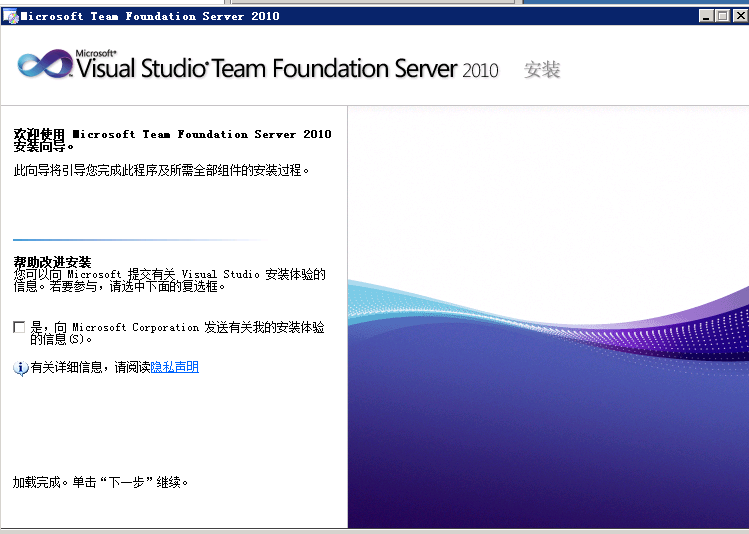1、打開Setup進行安裝
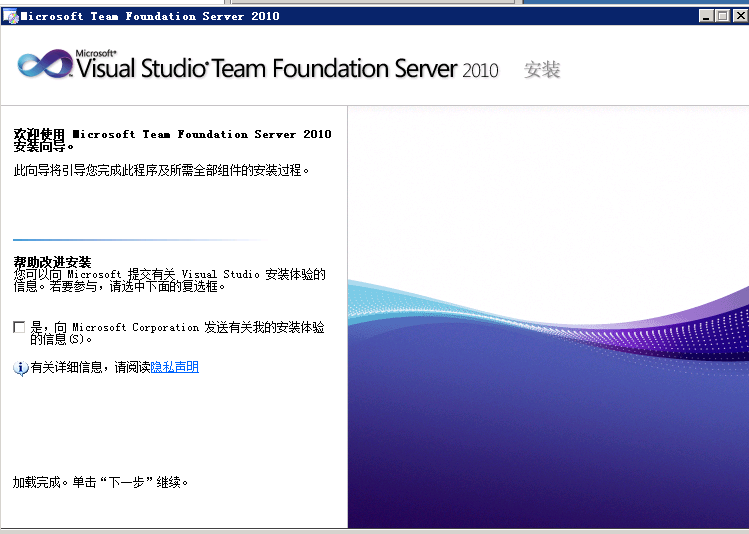 Window Server 2008 R2 TFS2010的安裝和配置
Window Server 2008 R2 TFS2010的安裝和配置 2、下一步,然後功能全選
 Window Server 2008 R2 TFS2010的安裝和配置
Window Server 2008 R2 TFS2010的安裝和配置 3、點選安裝,便開始安裝了
 Window Server 2008 R2 TFS2010的安裝和配置
Window Server 2008 R2 TFS2010的安裝和配置 安裝成功
 Window Server 2008 R2 TFS2010的安裝和配置
Window Server 2008 R2 TFS2010的安裝和配置 配置
進行配置之後,選擇進階,因為其他功能可能沒那麼多
 Window Server 2008 R2 TFS2010的安裝和配置
Window Server 2008 R2 TFS2010的安裝和配置 到如下界面後,直接進行下一步就可以
 Window Server 2008 R2 TFS2010的安裝和配置
Window Server 2008 R2 TFS2010的安裝和配置 下一步,設定TFS的主賬戶,還是使用之前已經準備好的賬戶tfsservice
 Window Server 2008 R2 TFS2010的安裝和配置
Window Server 2008 R2 TFS2010的安裝和配置  Window Server 2008 R2 TFS2010的安裝和配置
Window Server 2008 R2 TFS2010的安裝和配置 繼續下一步下一步,到報表讀者帳戶,填寫之前準備好的賬戶tfsreports
 Window Server 2008 R2 TFS2010的安裝和配置
Window Server 2008 R2 TFS2010的安裝和配置 繼續下一步,到這裡進行添加Windows SharePoint Services的帳号,同樣還是之前準備好的
 Window Server 2008 R2 TFS2010的安裝和配置
Window Server 2008 R2 TFS2010的安裝和配置 繼續下一步,到如下圖所示,現在我這裡報錯了,可能需要重新開機電腦,那我就重新開機一下試試看吧。
 Window Server 2008 R2 TFS2010的安裝和配置
Window Server 2008 R2 TFS2010的安裝和配置 重新開機電腦後,然後繼續按照上面的過程重新配置一遍即可。如下圖所示,重新開機一下電腦還真的可以了。
 Window Server 2008 R2 TFS2010的安裝和配置
Window Server 2008 R2 TFS2010的安裝和配置 然後點選配置按鈕,之後就會進行配置安裝了
 Window Server 2008 R2 TFS2010的安裝和配置
Window Server 2008 R2 TFS2010的安裝和配置 等一段時間之後,就配置安裝完成
 Window Server 2008 R2 TFS2010的安裝和配置
Window Server 2008 R2 TFS2010的安裝和配置 接下來是Power Tools的安裝,點選安裝下一步就可以了,比較簡單。
 Window Server 2008 R2 TFS2010的安裝和配置
Window Server 2008 R2 TFS2010的安裝和配置